Hostwinds Tutoriais
Resultados da busca por:
Índice
Como atualizar WHMCS
Tag: WHMCS
Usando um plano de rótulo branco do Hostwinds, a versão do WHMCS precisa corresponder à nossa versão atual do WHMCS. Caso contrário, a funcionalidade da etiqueta branca não funcionará corretamente.
Uma das coisas mais fáceis que você pode fazer para manter seus WHMCs seguros e com os mais novos recursos é mantê-lo atualizado. Desta forma, você receberá todos os recursos mais recentes de WHMCs e não terá que se preocupar se estiver perdendo. Este guia passará pelo processo de atualização e as configurações que podem ser definidas para seus WHMCs.
Onde encontrar a opção de atualizar seu WHMCS
Step One: Faça login em seu painel WHMCS. (Normalmente localizado em yourdomain.com/admin ou onde quer que o WHMCS esteja instalado por padrão)
Passo dois: Nas opções do menu superior, você vai querer navegar para Serviços de utilidade pública -> Atualizar WHMCS para encontrar a página de atualização WHMCS.
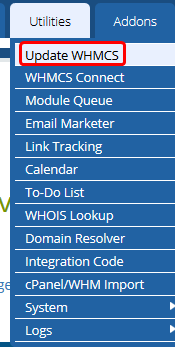
Uma vez lá, a página deve parecer semelhante à seguinte,
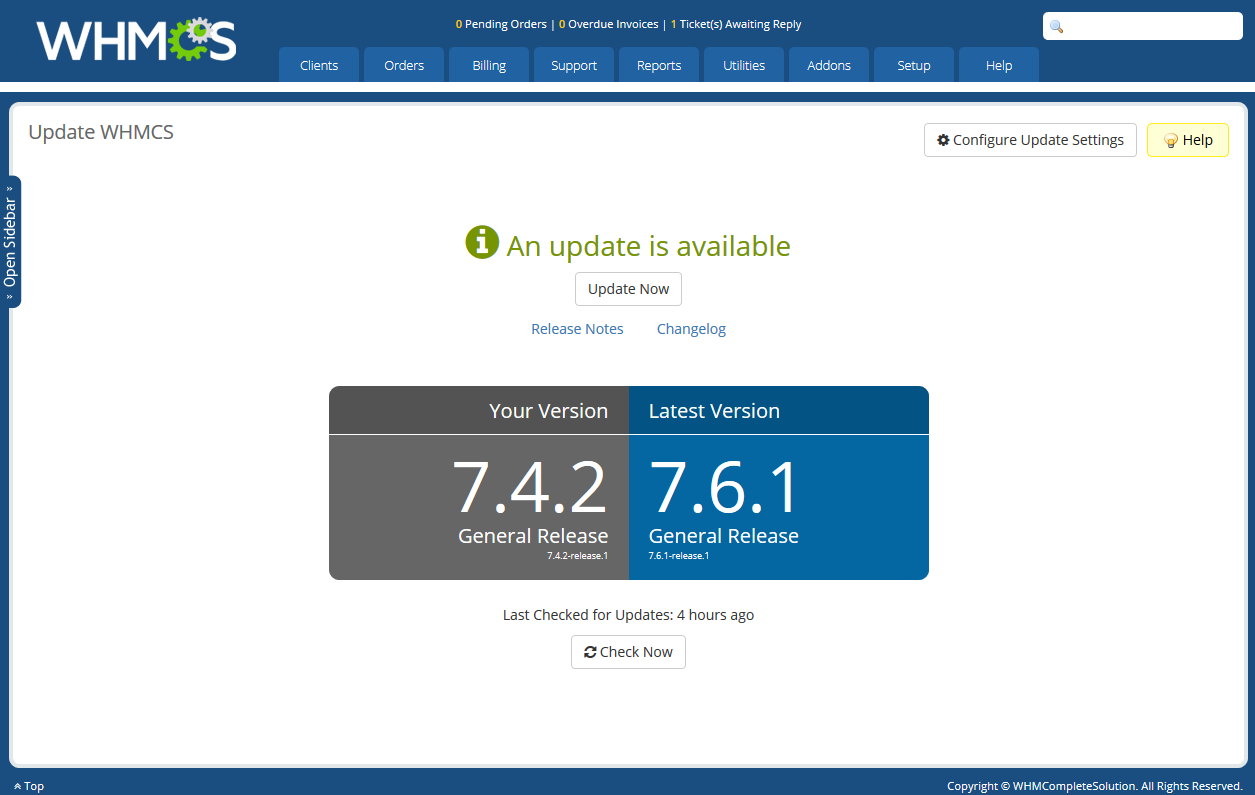
Passo três: Clicar no Atualize agora O botão desta página solicitará que você confirme antes de aplicar a atualização. Recomenda-se criar um Backup de Banco de Dados do Banco de Dados WHMCS, por precaução.
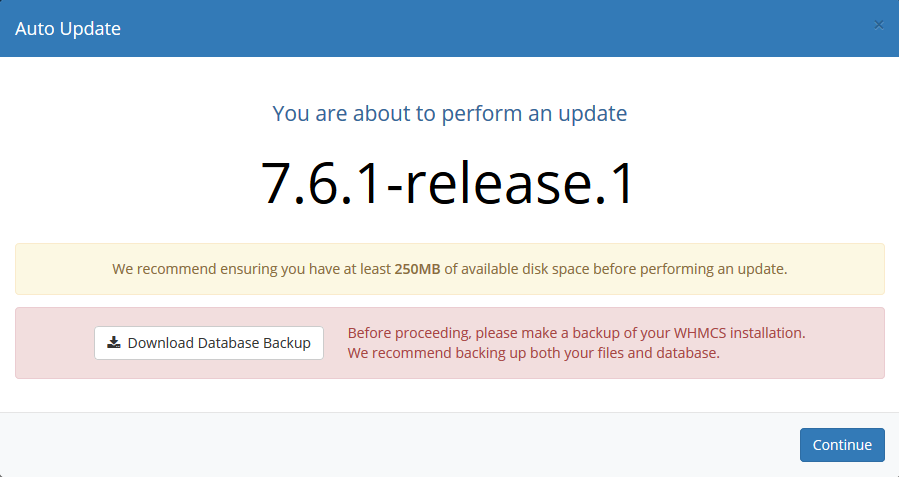
Quarto Passo: Clique Continuar Se você estiver pronto para prosseguir, e ele trará você para uma nova tela de confirmação como a última confirmação. Quando o processo de atualização for iniciado, ele não pode ser parado e pode levar algum tempo para ser concluído. Clique Comece a atualização quando estiver pronto.
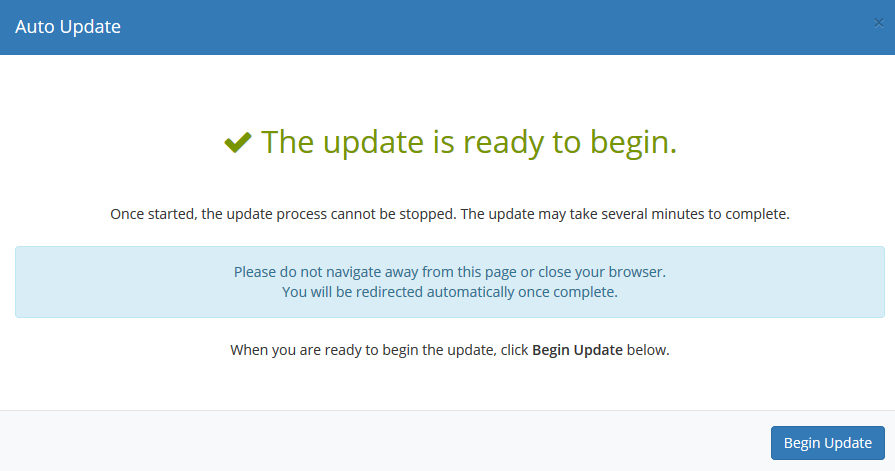
Como verificar atualizações
Seguindo os mesmos passos acima para chegar à página de atualização WHMCS, haverá um botão rotulado, Verifique agora, isso permitirá que você force o WHMCS a verificar se há atualizações recentes.
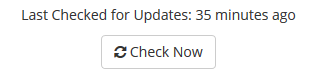
Logs de mudanças e notas de versão
Com cada atualização feita a WHMCs, haverá um log de alterações e possivelmente algumas notas de lançamento. O log de alterações fornece informações valiosas que podem ajudá-lo na decisão de atualizar a instalação do WHMCS. Ele terá uma lista de tudo alterado na versão mais recente (ou na versão que você está visualizando o log para). Clicando no Notas de Lançamento ou Log de alterações links da página Atualizar WHMCS abaixo do Atualize agora O botão abrirá uma nova guia (ou janela) com as informações relevantes.
Aqui está um exemplo de como Log de alterações pode parecer,
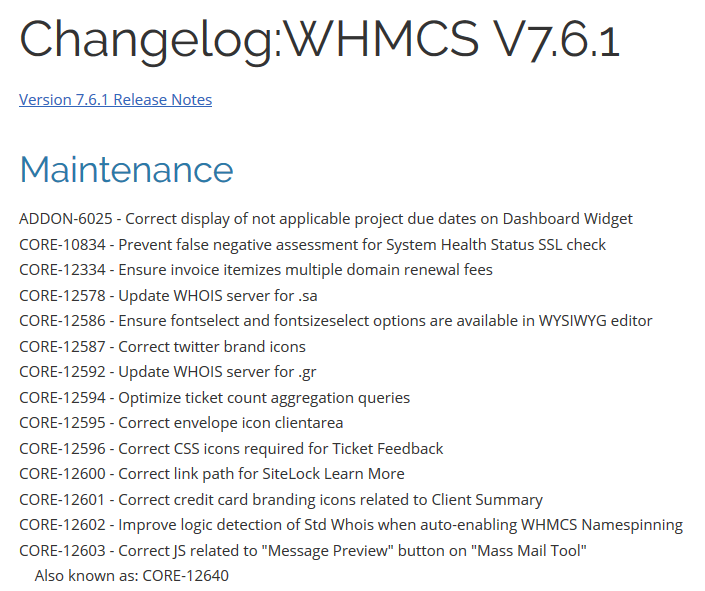
Aqui está o que Notas de Lançamento pode parecer,
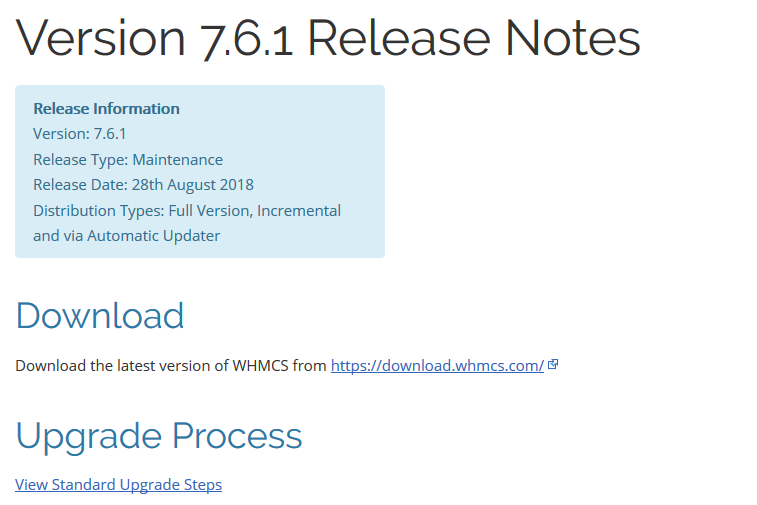
Com as notas de lançamento, se você rolar um pouco para baixo, também pode encontrar um Log de alterações lá.
Definição das configurações de atualização
Às vezes, você só quer usar um determinado ramo de atualizações ou alterar o que é exibido para seus clientes e usuários durante a atualização. Para chegar a esta página, você primeiro deseja navegar na página Atualização do WHMCS usando as etapas acima. Então você vai querer clicar no Definir configurações de atualização botão para abrir o diálogo.
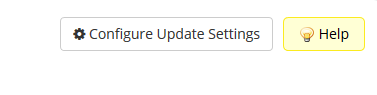
Das configurações de configuração de atualização, você terá a opção de inserir algumas configurações que determinam o que acontece com as atualizações.
- Canal de atualização - Esta opção permite que você escolha qual ramificação você receberá e verificará atualizações. Existe a opção para Estábulo (Recomendada), Candidato a Lançamento, Beta, e Versão Atual. A versão atual é útil se você tiver alguma dependência que só pode ser cumprida com sua versão atual do WHMCs ou ter alguns valores codificados que exijam essa versão específica.
- Caminho Temporário - É aqui que o WHMCS armazenará os arquivos durante a atualização. É um caminho temporário e os arquivos aqui não devem durar muito após o término da atualização. Recomendado para estar fora de public_html (para evitar que dados confidenciais sejam vistos).
- Mensagem de Manutenção - Aqui, você pode definir a mensagem que será exibida nos visitantes e usuários do seu site enquanto uma atualização está em andamento.
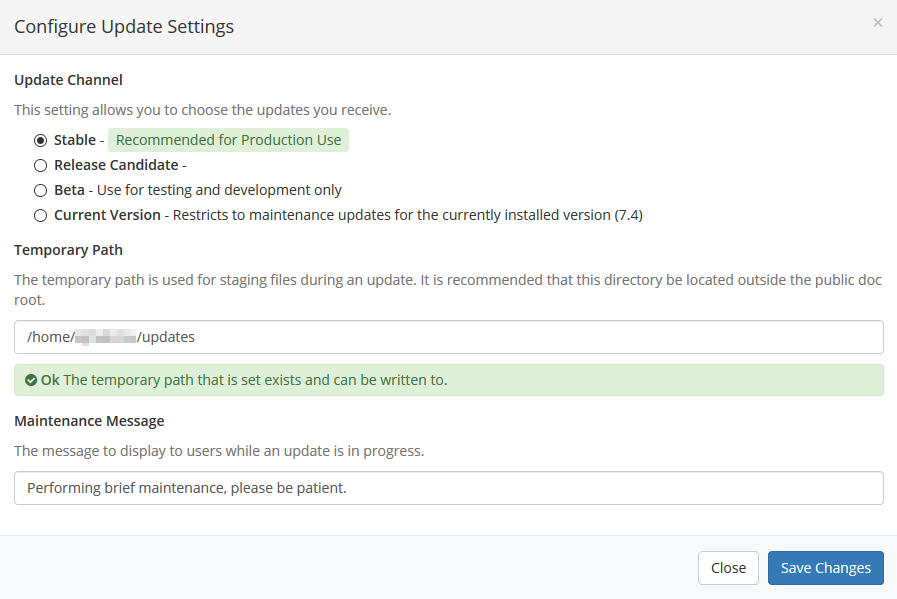
Se você tiver alguma dúvida ou gostaria de assistência, entre em contato conosco através de bate-papo ao vivo ou por enviar um tíquete com nossa equipe de suporte técnico.
Escrito por Hostwinds Team / setembro 5, 2018
